특정한 규칙없는 엑셀파일 끌어오기
- 이지테크로 만들어 지지 않았거나 만든 뒤 파일 변형이 있는 파일을 끌어오는 방법을 안내합니다.
▷ 엑셀파일 끌어오기는 다음의 몇 가지 단계를 거쳐 작업이 완료됩니다.
- <스텝 1>: 엑셀을 끌어올 작업파일 만들기
- <스텝 2>: 엑셀의 내용을 임시로 가져올 [임시공종] 만들기
- <스텝 3>: 엑셀의 내용을 복사하기
- <스텝 4>: 엑셀에서 복사한 내용을 이지테크에 붙여 넣기
- <스텝 5>: 비고 칸에 공종 분개를 위한 레벨(계층) 정리하기
- <스텝 6>: 공종 분개하기
- <스텝 7>: 자료사전과 연결하기 위한 자재집계하기
- <스텝 8>: 자료사전과 연결하기
- <스텝 9>: 자료사전과 연결하지 못한 자료 손보기
- <스텝 10>: 완결된 파일 계산하기
<스텝 1>: 엑셀을 끌어올 작업파일 만들기
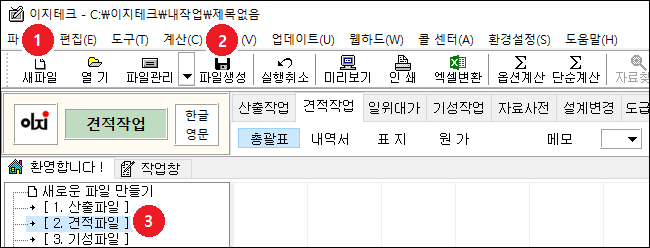
- [ 견적작업 ]에서 [ 새파일 ] 또는 [ 파일생성 ] 버튼을 누릅니다.
또는 환영합니다! 창의 [ 새로운 파일 만들기 ] – [ 2. 견적파일 ]을 더블클릭합니다.
(세 가지 방법 모두 동일한 작업을 합니다. 편한 방식을 사용해주세요.)
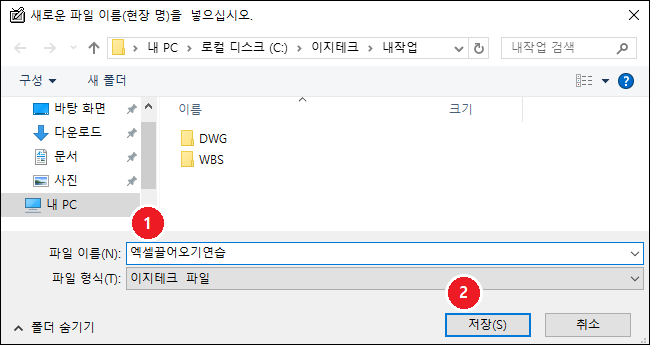
- 작업할 파일이름을 쓰고 [ 저장 ]을 누릅니다.
<스텝 2>: 엑셀의 내용을 임시로 가져올 [임시공종] 만들기
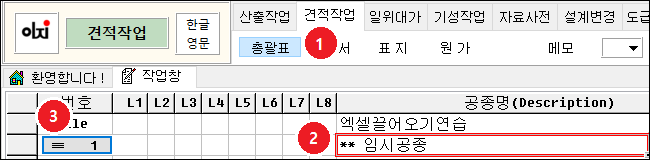
- [ 총괄표 ] 첫째 행에 [ ** 임시공종 ]을 등록하고 [ ≡ 1 ]버튼을 눌러 을지로 이동합니다.
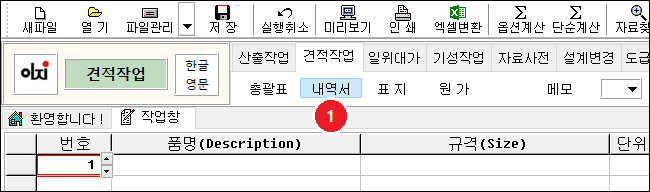
- 을지로 이동하면 [내역서] 화면이 나타납니다.
<스텝 3>: 엑셀의 내용을 복사하기
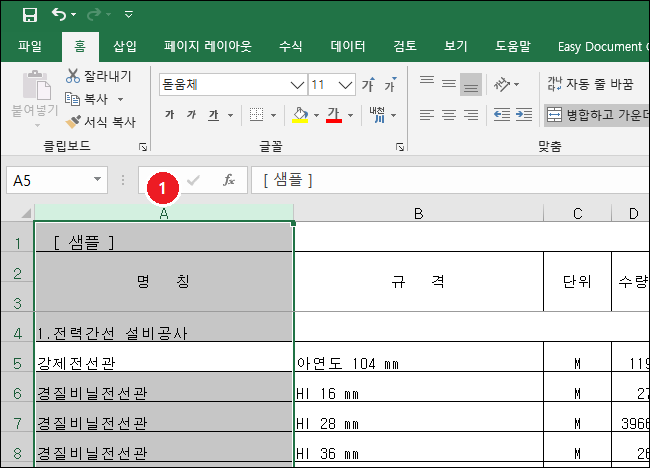
- 끌어올 엑셀파일을 열어 명칭열을 복사하기 위해 A(샘플기준은 A)를 눌러 A열을 범위로 잡아 < Ctrl + C >로 복사합니다.
<스텝 4>: 엑셀에서 복사한 내용을 이지테크에 붙여 넣기
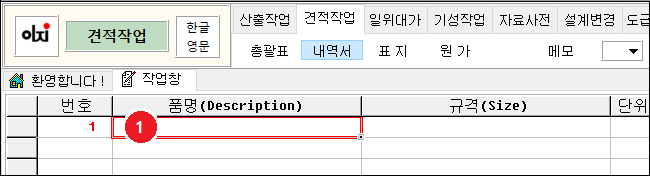
- 다시 이지테크 프로그램에서 [ 품명 ]열에 커서를 놓고 [ Ctrl + V ] 붙여 넣기를 합니다.
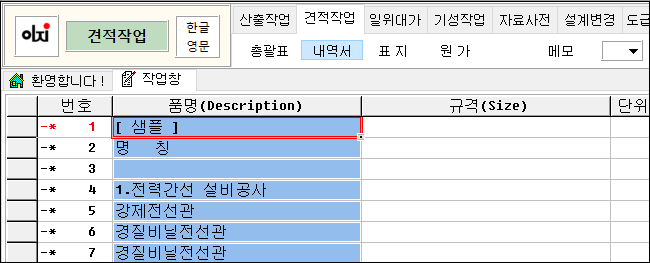
- 엑셀의 내용이 붙여진 일부 화면입니다.
- 계속 반복하여 규격, 단위, 수량 등을 엑셀에서 복사, 이지테크에서 붙이기를 합니다.
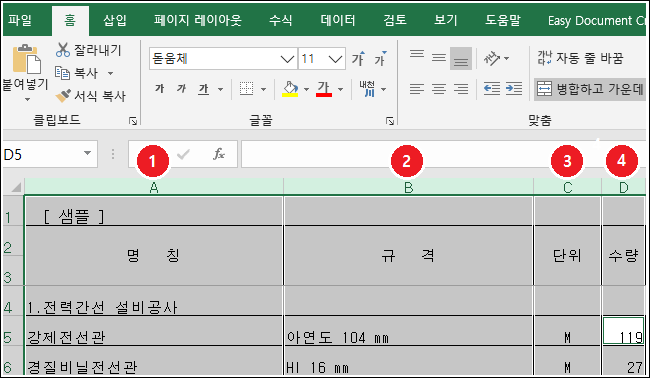
- 엑셀파일이 명칭, 규격, 단위, 수량의 순서로 되어있으면 <Ctrl>키를 누른 채로 A, B, C, D를 차례로 눌러 복사하여 한번에 가져올 수도 있습니다.
단, 여러 셀을 한 번에 복사해 올 경우에는 열의 순서가 이지테크 내역서 순서인 명칭, 규격, 단위, 수량 순서와 동일해야 합니다.
- 병합된 셀이 있어 한꺼번에 안 될 때는 A, B, C, D를 따로 복사하여 붙이기를 합니다.
<스텝 5>: 공종 분개를 위한 레벨(계층) 정리하기
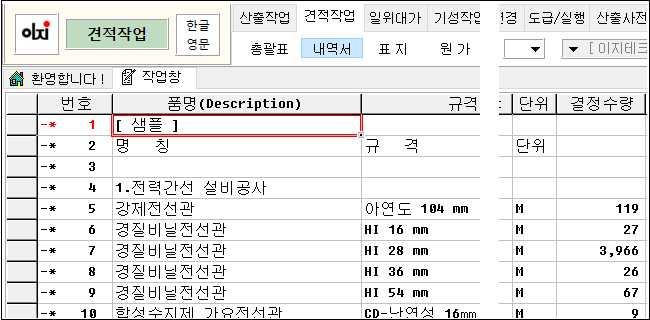
- 품명, 규격, 단위, 수량이 모두 붙여졌습니다.

- 한 개의 을지에 전체 공종의 내용이 들어 있으므로 이를 공종 별로 분개해야 합니다.
- 1번 [ 비고 ] 칸에 공종명이 있는 줄에 그 공종의 계층을 넣습니다.(상단 그림의 예를 들면 1을 넣습니다.) 다음으로 그 계층에 속하는 자료의 비고 칸에 같은 계층을 넣습니다.
- 각 번호의 첫 번째 줄의 품명 부분이 공종명으로 총괄표에 기입됩니다. (상단 예를들자면 ' 1. 전력간선 설비공사가 ' 후에 총괄표 공종으로 분개됩니다.)
- 이 때 빈 줄이나 소모재 및 합계 등은 계층을 넣지 않습니다. (소모재 등은 이후 자동으로 계산하여 생성됩니다.)
▷ 계층을 복사할 때에는 셀의 핸들 끌기를 이용하면 쉽게 작업할 수 있습니다.
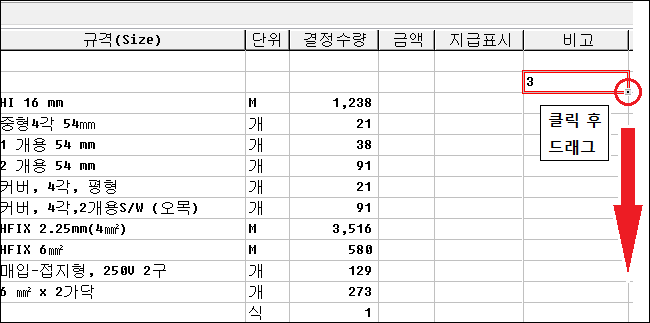
- 커서의 우측 하단에 있는 끌기 복사 핸들(위 그림내 동그라미 표시 부분)을 클릭하여 필요한 위치까지 아래로 드래그(아래로 끌기)를 합니다.
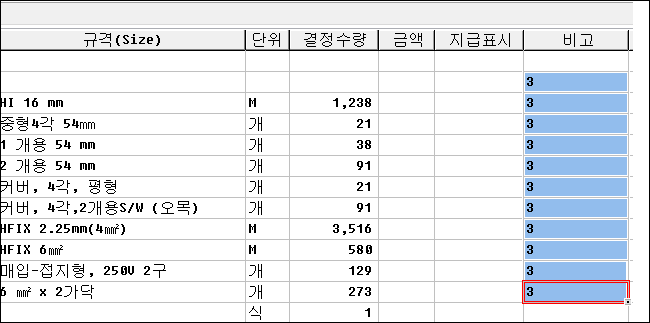
- 끌기 복사가 완료된 화면입니다.
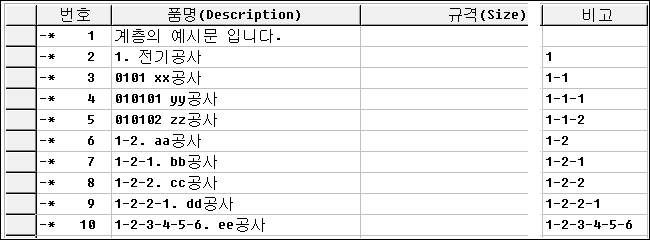
- 여러 계층에 대한 표시 방법입니다.
<스텝 6>: 공종 분개하기
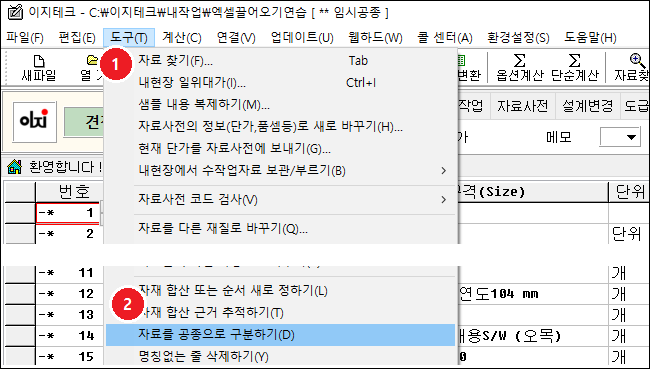
- 계층 정리가 끝났으면 내역서에서 [ 도구 ] - [ 자료를 공종으로 구분하기 ] 를 클릭합니다.
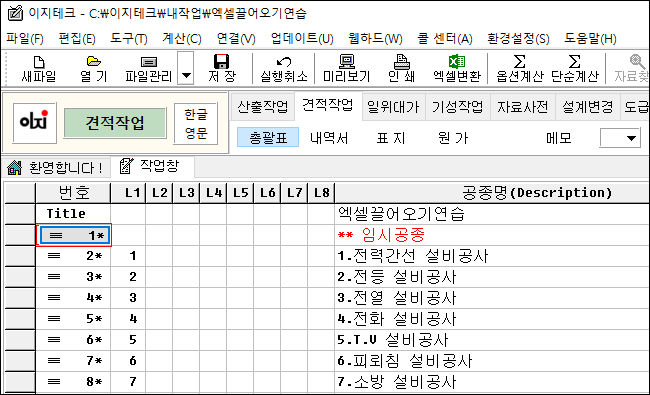
- 공종이 분개되어 화면이 총괄표로 이동되었습니다.
<스텝 7>: 자료사전과 연결하기 위한 자재집계하기
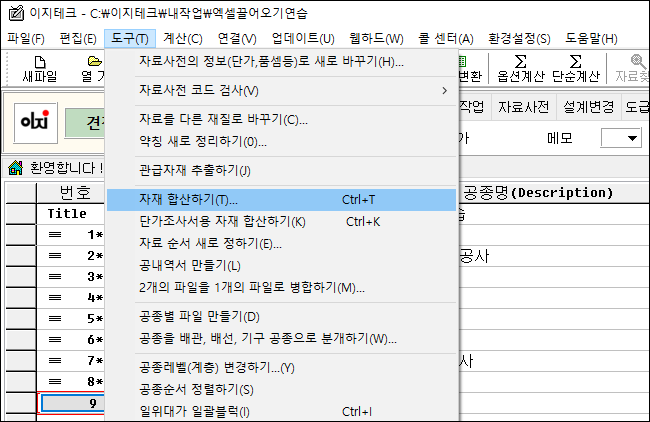
- [ 총괄표 ] 에서 마지막 줄을 선택하고, 상단 메뉴의 [ 도구 ] - [ 자재 합산하기 ] 를 누릅니다.( 혹은 단축키 Ctrl + T 를 누릅니다.)
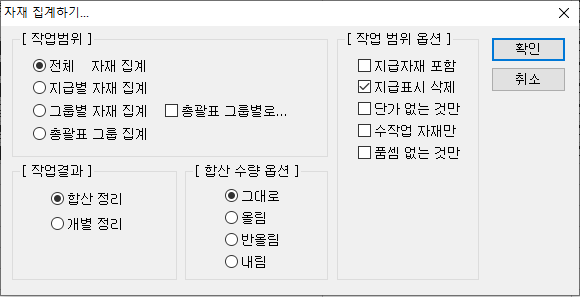
- [ 확인 ] 을 합니다. (상황에 따라 옵션을 선택하여 작업하시면 됩니다. 일반적인 경우 바로 확인을 눌러 주시면 됩니다.)
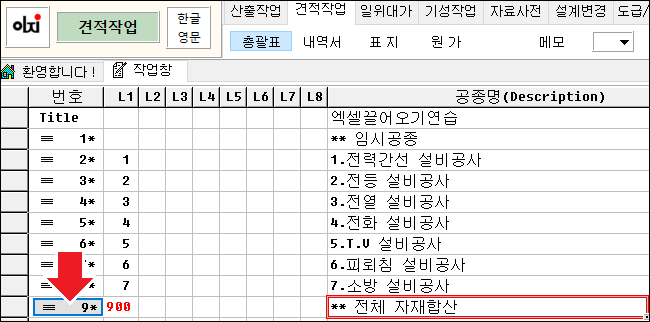
- [ 전체 자재합산 ]이 생성 되었습니다. [ ≡ 9* ]버튼을 클릭하여 을지로 전환합니다.
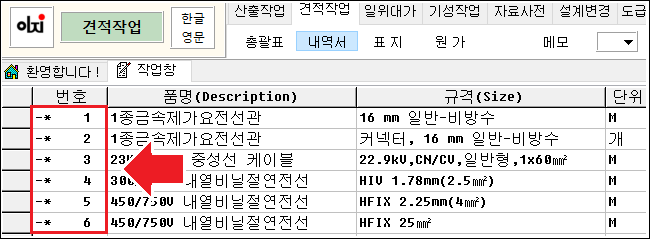
- 전체 자재가 모인 을지 화면으로 자료 속성이 [-* 1]로 수작업 속성입니다.
※ 참고: 자료의 속성 설명
1. [ - 1 ]: 자료사전의 DB를 불러온 일반적인 자료(속성)입니다.
2. [ -* 1 ]: 자료사전 DB에 없어서 임의로 수 작업한 자료(속성)입니다.
3. [ i 1 ]: 자료사전의 DB를 불러온 공용 일위대가(속성)입니다. (예: 터파기)
4. [ i* 1 ]: 내 현장에서 만든 전용 일위대가(속성)입니다. (예: 분전반)
5. [ + 1 ]: 자료사전의 DB에 있는 노임(속성)입니다.
6. [ +* 1 ]: 자료사전의 DB에 없는 임의로 수 작업한 노임(속성)입니다.
7. [ # 1 ]: 프로그램이 자동으로 만들어낸 부자재 및 소계, 합계(속성)줄입니다.
<스텝 8>: 자료사전과 연결하기
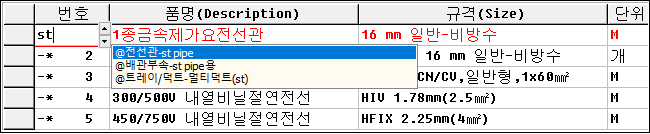
- 강제전선관을 찾기 위해 번호 칸(명령어 넣는 곳)에 st를 타이핑하고 엔터를 합니다.
(자료 찾기에 대한 자세한 사항은 < 견적기본 - 내역작업하기(자료입력) >을 참고바랍니다.)
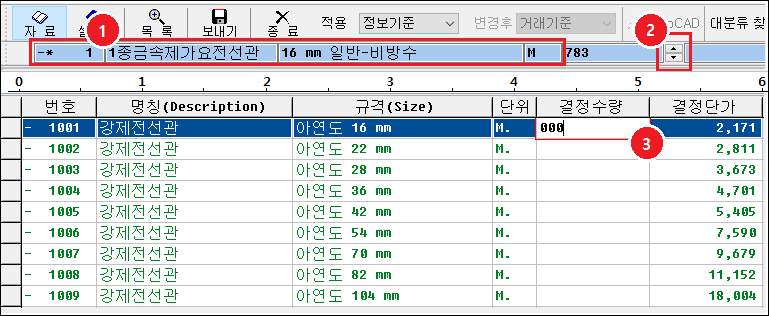
- (1) 번은 작업할 을지(내역서) 내용이며, (3)번은 자료사전 자료의 내용입니다.
- (1) 작업할 을지 자료의 속성이 [-* 1] 수작업자료임을 표시하고 있습니다.
- (1) 에 표시된 자료를 (3) 의 자료사전 자료에서 같은 규격을 찾아 ' 000 '(숫자 0 세번) 엔터를 합니다.
- 수작업 자료( [-* 1] )를 자료사전과 연결하는 명령어가 ' 000 '(숫자 0) 엔터입니다.
- 잘못 연결된 자료( [- 1] )는 0000(숫자 0 4번) 엔터를 입력하여 다시 연결할 수 있습니다.
- 연결된 자료를 다시 수작업 속성으로 돌리려면 ' ... '(소수점 3개) 엔터하면 됩니다.
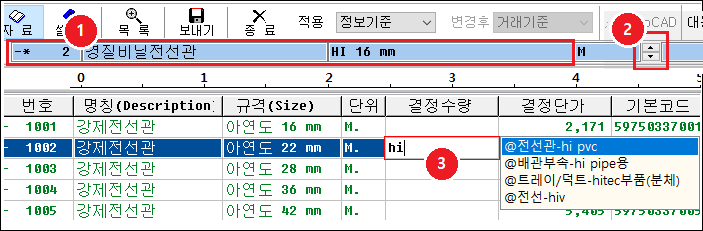
- (1)에 보면 1번 강제전선관을 연결되어 넘어가고 2번 자료가 연결을 대기하고 있습니다.
- (3)에 다시 HI PVC를 대표문자 hi 엔터를 치고 다음 자재를 찾아 계속 연결(000)합니다.
- 만일 찾을 수 있는 자료이면 (2)번의 아래쪽 버튼을 눌러 다음자료를 불러옵니다.

- 강제전선관 의 속성이 [- 1]이라 표시되어 자료사전과 연결되었음을 알 수 있습니다.
※참고: 000 엔터에서 연결되는 정보들
- 원시자료(엑셀에서 불러온 자료)에 단가가 없을 경우 단가를 채워줍니다.
- 품셈이나 기타 할증 등의 정보를 원시자료에 내용이 없을 경우 채워줍니다.
- 단위는 배관부속재 및 소모잡자재와 관계되는 자료에 대해 강제로 바꿉니다.
(전선관은 [M.] (대문자 엠과 소수점)으로 원래의 단위에 겹쳐 쓰기를 합니다. 부속재 등 계산을 위해 설정합니다.)
- 향후 동일한 상황에 재활용을 위해 엑셀사전에 자동으로 등록됩니다. (등록 및 활용방법은 < 엑셀관련 - 연결한 자료의 재활용 방법 > 참고)
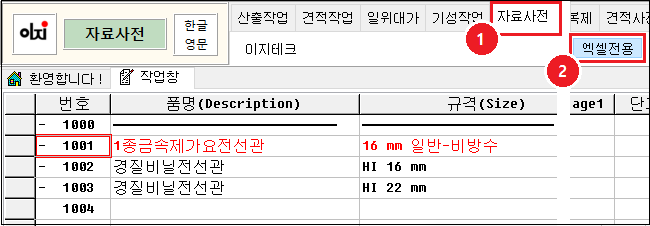
- 자료사전의 엑셀전용 항목에 자동으로 등록되었습니다. (1001 번부터 차례로 등록됩니다.)
<스텝 9>: 자료사전과 연결하지 못한 자료 정리하기
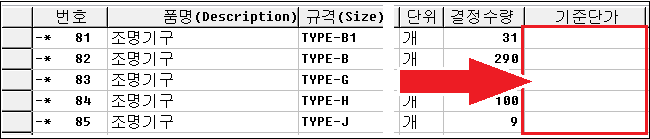
- 연결할 수 없는 자료들에 대해서는 수작업으로 단가를 채워 넣는 작업을 합니다.
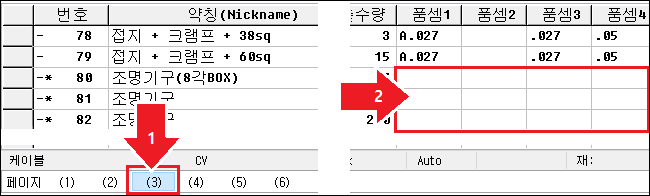
- 하단의 페이지 (3)을 눌러 품셈 및 기타 정보를 채워 넣습니다.
(품셈을 넣는 방법은 < 견적응용 - 노임수량의 산출원리 > 항목을 참조해주세요.)
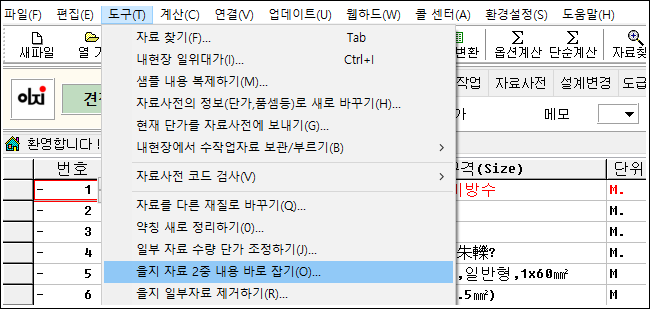
- 연결하지 못한 자료까지 정보를 모두 채웠으면 그 화면(전체 자재합산 을지)에서 [ 도구 ] - [ 을지 자료 2중 내용 바로잡기 ] 를 합니다.
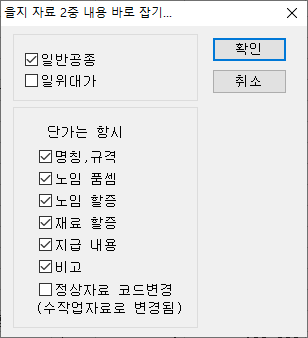
- [ 확인 ] 을 누릅니다.
<스텝 10>: 완결된 파일 계산하기

- 이제 이지테크 프로그램에서 작업한 계산 직전의 파일과 같아졌습니다.
- 총괄표에서 옵션계산 버튼을 눌러 노임 및 부자재를 계산합니다.
자세한 계산작업 과정은 < 견적계산관련 - 계산작업(부자재 및 노임산출) >을 참고해주세요!
- ** 임시공종 항목은 레벨을 가지지 않기 때문에 금액 계산이나 엑셀로 변환 등에 무시되며 작업상 영향을 주지 않습니다.